Cómo eliminar aplicaciones de iPhone iCloud de forma permanente
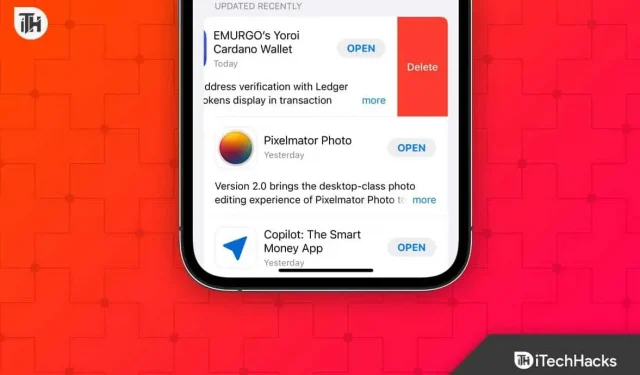
Los dispositivos Apple, incluidos Mac, iPhone y iPad, hacen una copia de seguridad de sus datos en iCloud. Datos como fotos, videos e incluso datos de aplicaciones se almacenan en iCloud. Es posible que se quede sin espacio de almacenamiento con el tiempo porque los datos se sincronizan constantemente con iCloud. Si bien los datos de la aplicación serán útiles para restaurar su dispositivo después de que se haya reiniciado, ocupan la mayor parte de su almacenamiento de iCloud.
Los usuarios pueden acceder y eliminar los datos de la aplicación de los que se ha realizado una copia de seguridad a través de iCloud. Puede borrar los datos de la aplicación si desea liberar espacio de almacenamiento de iCloud. Aquí está su guía sobre cómo eliminar una aplicación de iCloud.
Contenido:
- 1 Cómo eliminar la aplicación de iPhone/iPad iCloud
Cómo eliminar una aplicación de iPhone/iPad iCloud
Si está buscando cómo eliminar una aplicación de iCloud, este artículo lo ayudará. Puede borrar iCloud de aplicaciones de sus dispositivos iOS (iPad y iPhone), Mac (MacBook e iMac) y Windows (PC y laptop). Los siguientes son los pasos para esto:
Eliminar aplicaciones de iCloud en iPhone o iPad
Si está utilizando un iPhone o iPad, puede seguir los pasos a continuación para eliminar aplicaciones de iCloud.
- Abra Configuración en su dispositivo iOS.
- Haga clic en su nombre en la parte superior de la aplicación Configuración.
- En la página de ID de Apple , haz clic en la opción iCloud .
- Ahora haz clic en la opción “ Administrar almacenamiento ” y luego en “ Copias de seguridad” .

- Verá una lista de dispositivos conectados a su cuenta de iCloud.
- En la lista de dispositivos, haga clic en el dispositivo con datos de la aplicación.
- En la siguiente pantalla, toque Mostrar todas las aplicaciones.
- Busque la aplicación cuyos datos desea eliminar y apague el interruptor junto a ella.
- Ahora recibirá un mensaje que confirma si desea desactivar la copia de seguridad para esta aplicación y eliminar los datos; haga clic en «Apagar y eliminar» para confirmarlo.
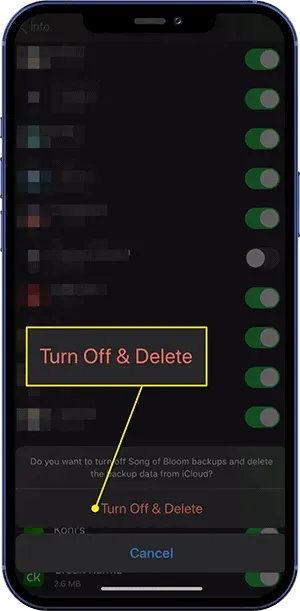
Eliminar aplicaciones de iCloud en MacOS
Para eliminar una aplicación de iCloud en una MacBook o iMac, sigue estos pasos:
- Haga clic en el icono de Apple en la esquina superior derecha de la pantalla.
- En el menú que se abre, haga clic en Preferencias del sistema.
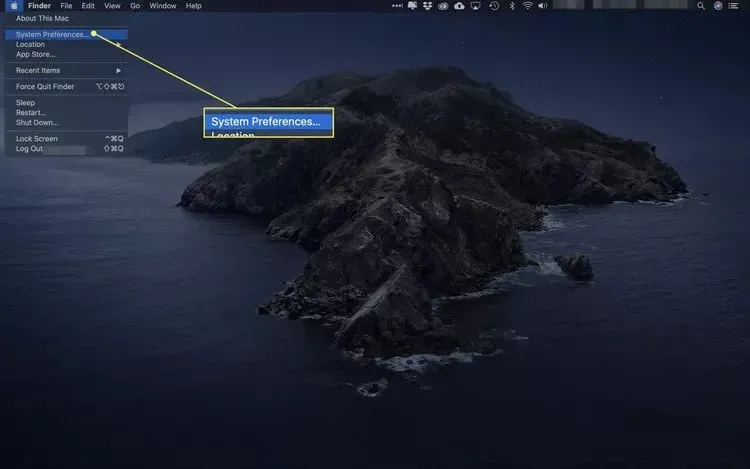
- En la ventana de Preferencias del Sistema , seleccione la opción ID de Apple .
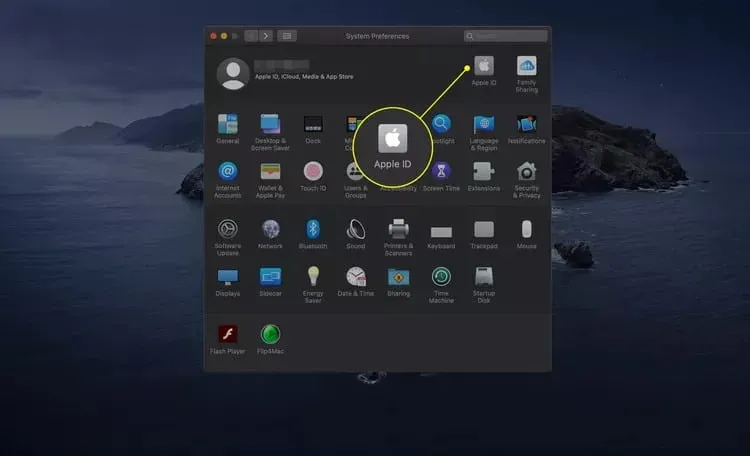
- Deberá verificar su identidad ingresando su ID y contraseña de Apple.
- En la página siguiente, haga clic en el botón Administrar .
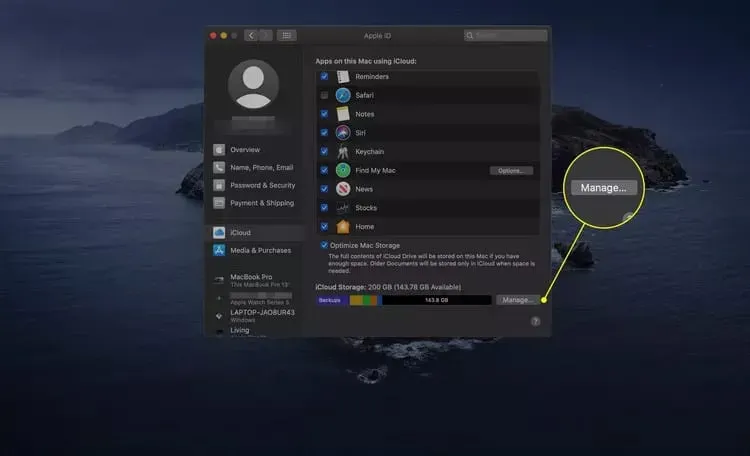
- En la barra lateral izquierda, seleccione la aplicación cuyos datos desea eliminar.
- Después de eso, toque Eliminar todos los archivos para eliminar todos los datos de esta aplicación de su iCloud.
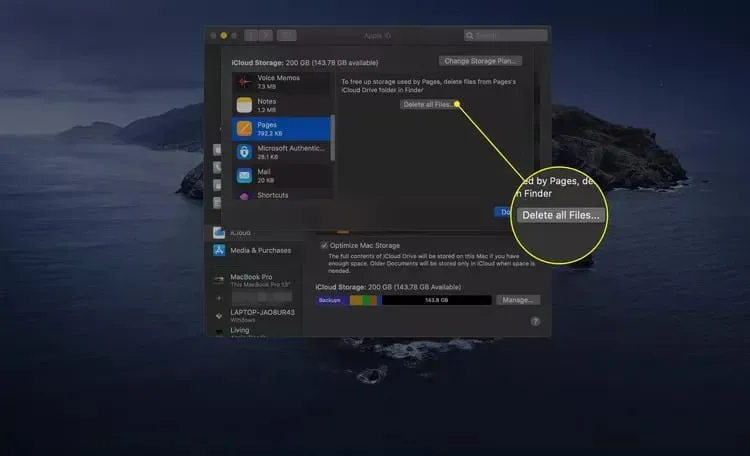
Eliminar aplicaciones de iCloud en PC con Windows
También puede eliminar una aplicación de iCloud desde Windows. Para hacer esto, siga los pasos que se detallan a continuación:
- Abra la aplicación iCloud en su PC con Windows. Si no tiene la aplicación iCloud en su computadora, puede instalarla siguiendo estos pasos:
- Haga clic en este enlace para ir a la página de iCloud para Windows .
- Haga clic en » Descargar iCloud para Windows desde Microsoft Store «.
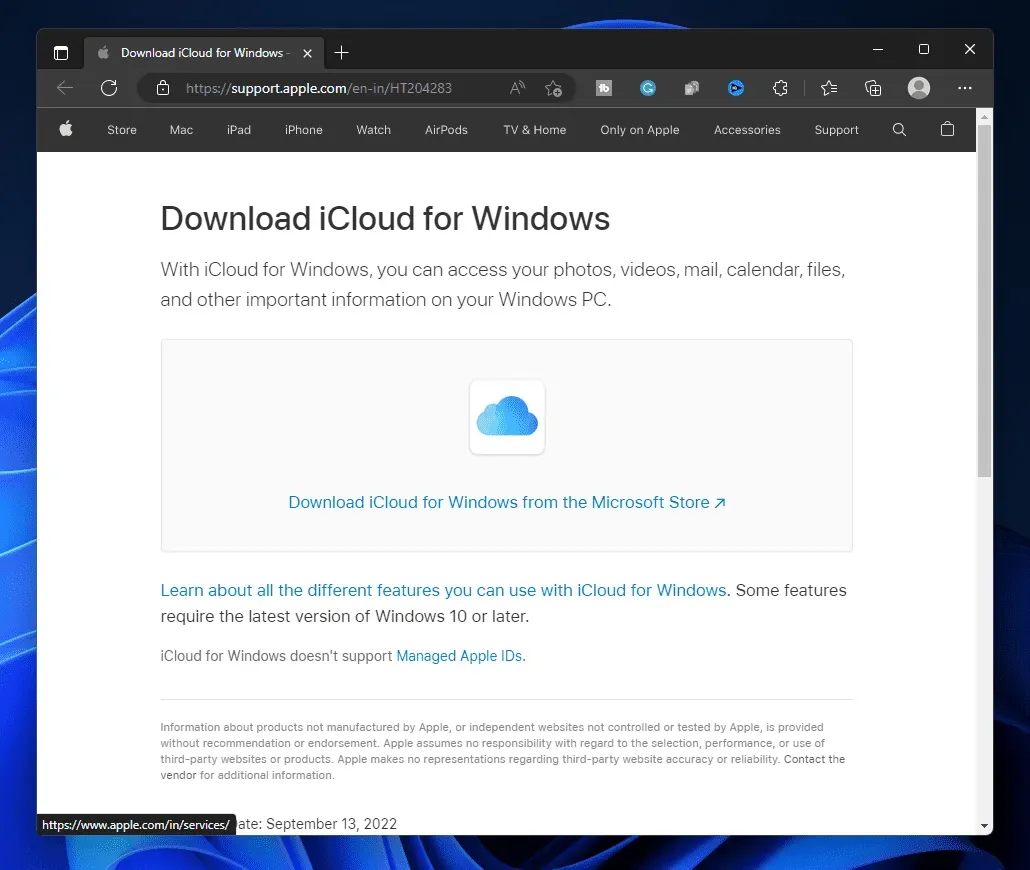
- En la siguiente página que se abre, haga clic en la aplicación Get in Store .
- Haga clic en el botón Almacenamiento .
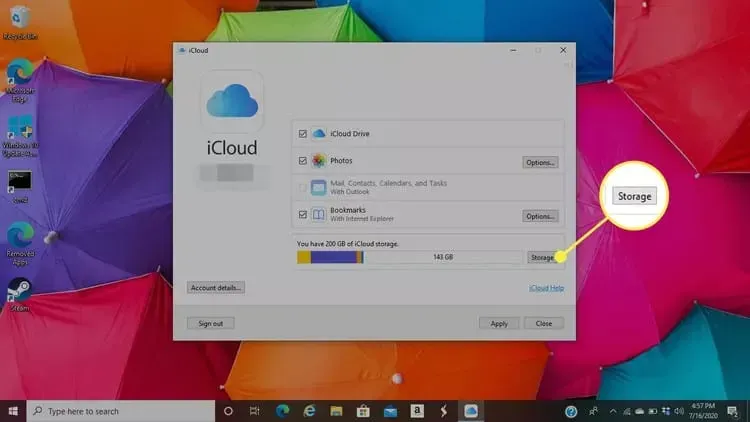
- En la siguiente pantalla, seleccione la aplicación cuyos datos desea eliminar.
- Después de eso, toque Eliminar documentos y datos para eliminar la aplicación de iCloud.
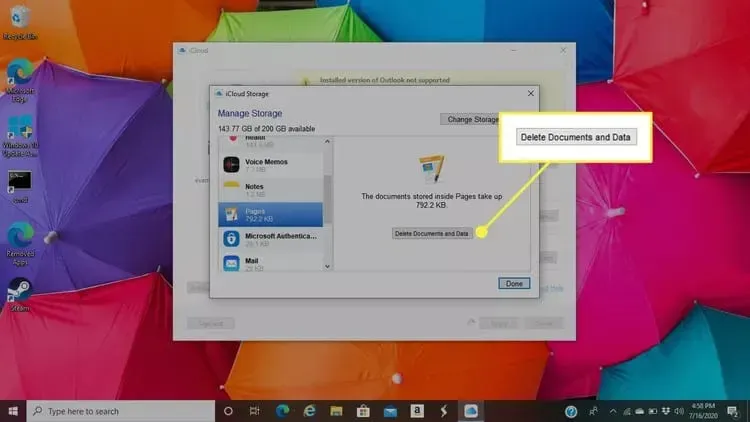
Conclusión
Así es como puedes eliminar una aplicación de iCloud. Puede borrar los datos de la aplicación para liberar espacio de almacenamiento si su cuenta de iCloud tiene poco espacio. Puede hacerlo siguiendo los pasos anteriores en este artículo.
Preguntas más frecuentes
¿iCloud guarda todas tus aplicaciones?
Sí, iCloud realiza una copia de seguridad de todas las aplicaciones. Esto se puede usar para instalar aplicaciones automáticamente en otros dispositivos, así como para restaurar aplicaciones después de reiniciar el dispositivo.
¿Puedes eliminar aplicaciones de iCloud de forma permanente?
Sí, puede eliminar permanentemente una aplicación de iCloud después de moverla a la Papelera. Si los datos no se eliminan manualmente, se eliminarán automáticamente después de 30 días.
¿Dónde se almacenan mis aplicaciones en iCloud?
Verá una carpeta con el nombre de la aplicación en iCloud Drive en la aplicación Archivos en su iPhone/iPad o Finder en su Mac. Esta carpeta almacena la copia de seguridad de iCloud de la aplicación.
Deja una respuesta